以下のページでもいくつかの質問にお答えいただくことで、お客様のメール送受信のトラブルを解決する方法をご案内しています。
メールが受信できずに困っている
メールが送信できず困っている
メールの送受信がともにできず困っている
メールソフトでメールの受信ができない場合、いくつかの原因が考えられます。原因によって対処方法が異なります。
お客様の状況を以下よりお選びください。
エラーが表示される
「ユーザ名」または「パスワード」の入力を求めるメッセージが表示される
エラー表示例 ( Outlook2016の場合 )
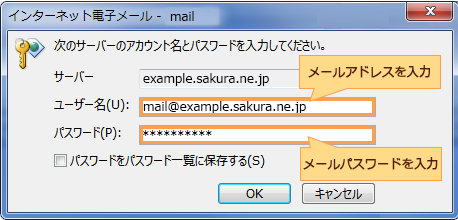
確認
メールサーバーの 「ユーザ名(アカウント名)」や「パスワード 」が異なっている可能性があります。
設定した「ユーザ名(アカウント名)」と「パスワード」をご確認のうえ、正しい情報を入力してください。
| ユーザー名 | 設定する(利用する)メールアドレスを入力します。 例)mail@example.sakura.ne.jp |
|---|---|
| パスワード | 設定する(利用する)メールアドレスのパスワードを入力します。 メールパスワードは、メールアドレス(アカウント)を作成した際に設定したパスワードです。 不明の場合、サーバーコントロールパネルから再設定可能です。 メールパスワードの変更 |
「 サーバーに接続できません 」 「 サーバーがみつかりません 」などのメッセージ
エラー表示例 ( Outlook2016の場合 )
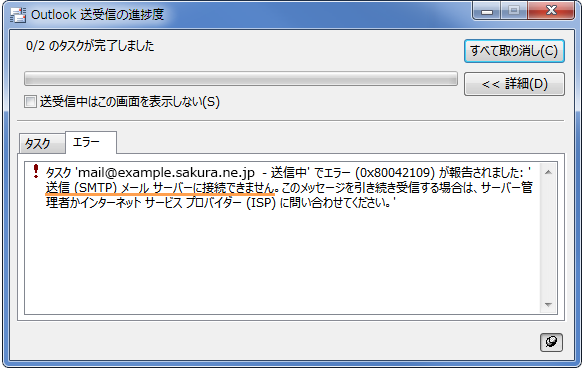
確認
設定した送信サーバー名が異なっている可能性があります。
送信サーバー名には、ご利用のサーバーの「 初期ドメイン名(例:●●.sakura.ne.jp) 」 をご入力ください。
※送信サーバー名を「初期ドメイン」に変更されましても、独自ドメイン名でメール送信は行えます。
※ メールソフトの設定方法は、以下サポートページを参照ください。
メール:Windows
メール:Mac
メール:スマートフォン
その他のメーラー等
送信サーバー名に誤りがなく、「サーバーに接続できません 」 「 サーバーがみつかりません 」などのメッセージが表示される場合、サーバーにて制限が行われている可能性があります。
(パスワード認証を続けて失敗したなど いくつかの原因があります)
詳細は以下をご確認ください。
特定の時間に一定時間メールの送受信ができない
「保護されたパスワード認証によるログインを拒否しました」 などのメッセージ
エラー表示例 ( Outlook2016の場合 )
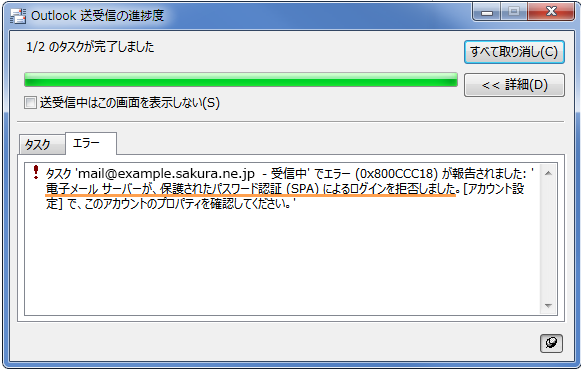
確認
セキュリティで保護されたパスワード認証(SPA)に関する設定項目が有効になっている可能性があります。
設定を確認してください。
エラー表示例 ( Outlook2016の場合 )
[アカウント設定]の [変更]より、[POPとIMAPのアカウント設定]にて、以下項目のチェックがはずれているかご確認ください。
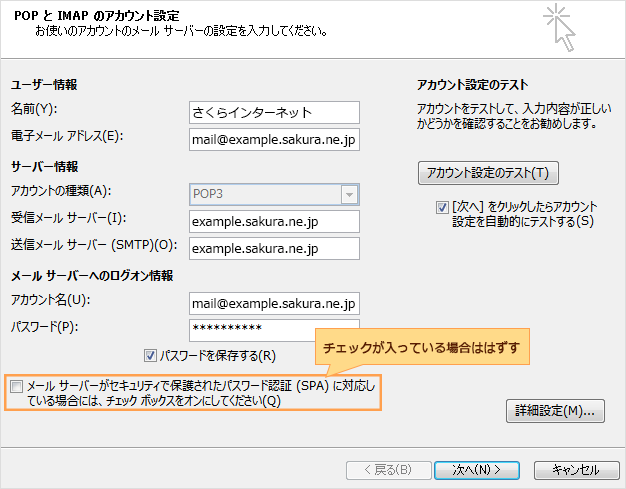
エラーは表示されない
サーバー上にメールが届いているか、ウェブメールからご確認ください。
「 迷惑メールフォルダ 」 や 「 ゴミ箱 」 に振り分けられている可能性もあります。
確認方法については、こちらのページをご参照ください。
